Gmail Outlook Kurulumu AdńĪm AdńĪm
Merhabalar deńüerli takipcilerimiz E-posta adreslerini Gmail √ľzerinden oluŇüturup mail trafińüini Microsoft Outlook √ľzerinden takip etmek isteyenler √ßońüu zaman Outlook Kurulumu ayarlarńĪnńĪ yapamadńĪklarńĪ i√ßin Outlook kullanńĪmńĪndan vazge√ßmek zorunda kalńĪyor. Bunun dńĪŇüńĪnda Outlook Kurulumu bireysel kullanńĪcńĪlar tarafńĪndan √ßok sńĪk yapńĪlan bir iŇülem olmadńĪńüńĪ i√ßin yine unutulabilmekte, bu y√ľzden bu yazńĪda hem hi√ß bilmeyenler hem de unutmuŇü olanlar i√ßin Outlook kurulumunu adńĪm adńĪm anlatacańüńĪm.
Outlook kurulumuna baŇülamadan √∂nce Gmail hesabńĪmńĪzda bulunan birka√ß ayarńĪmńĪzńĪ g√∂zden ge√ßirmemiz gerekmektedir. √Ėncelikle bilgisayarńĪmńĪzdan Gmail hesabńĪmńĪzńĪ a√ßńĪyoruz ve sańü √ľst k√∂Ňüedeki diŇüli sekmesini tńĪklayarak ayarlar men√ľs√ľne giriŇü yapńĪyoruz.
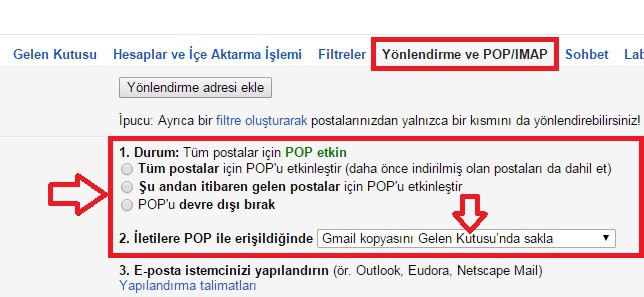
A√ßńĪlan ayarlar men√ľs√ľ ekranńĪnda ‚ÄúY√∂nlendirme ve POP/IMAP‚ÄĚ men√ľs√ľn√ľ tńĪklńĪyoruz. KarŇüńĪmńĪza √ßńĪkan ekranda ‚ÄúPOP ńįndirme‚ÄĚ ve ‚ÄúIMAP EriŇüimi‚ÄĚ satńĪrlarńĪnda bulunan ‚ÄúT√ľm Postlar i√ßin POP‚Äôu etkinleŇütir‚ÄĚ ile ‚ÄúIMAP‚ÄôńĪ etkinleŇütir‚ÄĚ satńĪrlarńĪnńĪ iŇüaretleyip ‚ÄúDeńüiŇüiklikleri Kaydet‚ÄĚ butonuna basńĪyoruz.
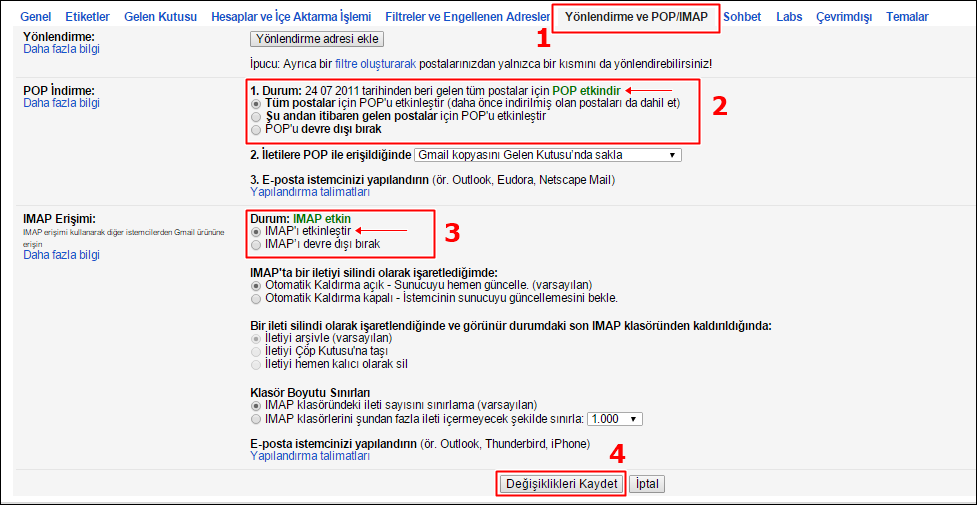
Gmail hesabńĪmńĪz a√ßńĪkken google‚ÄôńĪn Oturum A√ßma ve G√ľvenlik ayarlarńĪnda bulunan ‚ÄúDaha Az G√ľvenli Uygulamlar‚ÄĚ men√ľs√ľnde ‚ÄúDaha az g√ľvenli uygulamalar i√ßin eriŇüim‚ÄĚ satńĪrńĪnńĪ ‚ÄúA√ß‚ÄĚ olarak iŇüaretliyoruz. Buraya kadar ki kńĪsńĪmdaki deńüiŇüiklikleri yapmadńĪńüńĪmńĪz takdirde Outlook‚Äôda yapacańüńĪmńĪz iŇülemlerin sonunda ‚ÄúOturum a√ßma giriŇüimi engellendi‚ÄĚ uyarńĪsńĪ ile karŇüńĪlaŇüabilirsiniz.
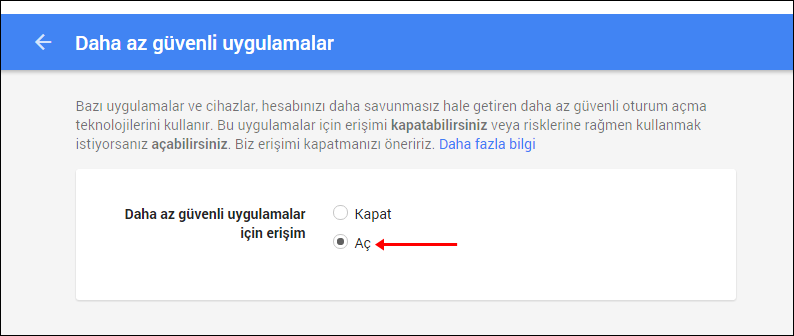
ArtńĪk gmail hesabńĪmńĪzńĪn Microsoft Outlook kurulumunu yapmaya baŇülayabiliriz. Microsoft Outlook 2010 programńĪmńĪzńĪ a√ßńĪyoruz ve sńĪrasńĪyla ‚ÄúDosya‚ÄĚ men√ľs√ľn√ľn altńĪnda bulunan ‚ÄúBilgi‚ÄĚ kńĪsmńĪna oradan da ‚ÄúHesap Ekle‚ÄĚ butonunu tńĪklńĪyoruz.
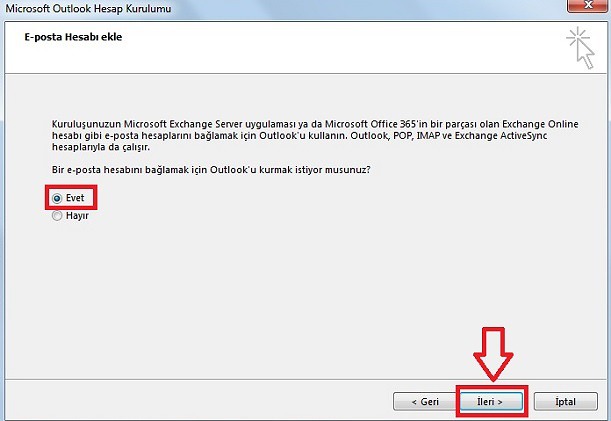
A√ßńĪlan k√ľ√ß√ľk ekranda ‚ÄúSunucu ayarlarńĪnńĪ veya ek sunucu t√ľrlerini el ile yapńĪlandńĪr‚ÄĚ olarak se√ßip ‚Äúńįleri‚ÄĚ butonuna tńĪklńĪyoruz.
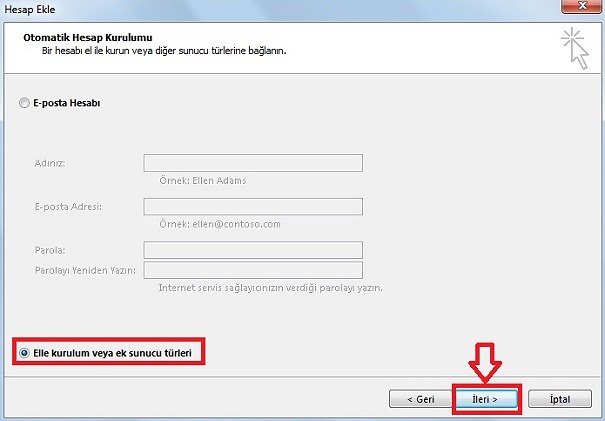
Gelen pencerede ‚Äúńįnternet E-posta‚ÄĚ se√ßeneńüini iŇüaretleyip tekrar ‚Äúileri‚ÄĚ butonuna tńĪklńĪyoruz.
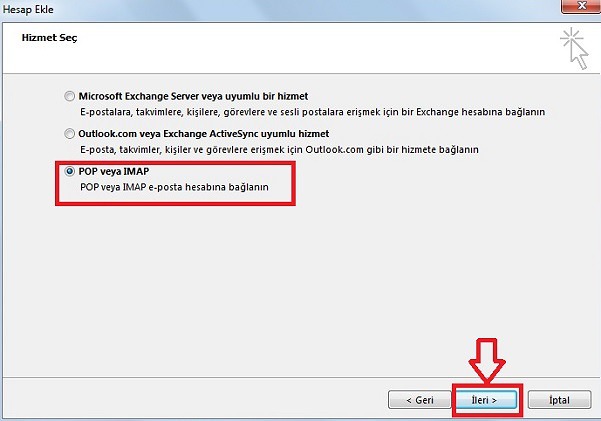
A√ßńĪlan pencerede hesabńĪmńĪz ile ilgili bilgilerin yanńĪ sńĪra gmail sunucu bilgilerini de girmemiz gerekiyor. Sunucu Bilgileri Hesap T√ľr√ľ satńĪrńĪnńĪ POP3 olarak se√ßiyoruz. Gelen Posta Sunucusu kńĪsmńĪna pop.gmail.com, Giden Posta Sunucu satńĪrńĪna da smtp.gmail.com yazńĪyoruz. Bu iŇülemlerin ardńĪndan da Dińüer Ayarlar butonunu tńĪklńĪyoruz.
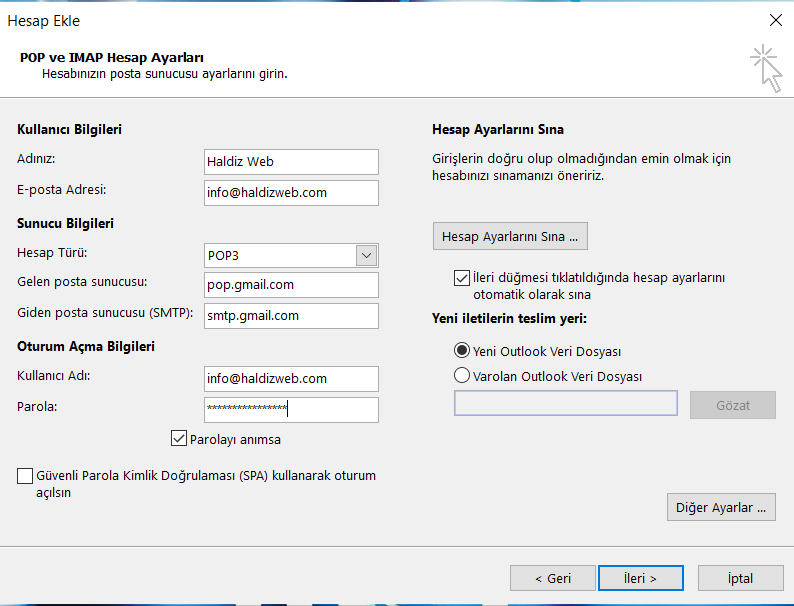
A√ßńĪlan k√ľ√ß√ľk pencerede ‚ÄúGiden Sunucusu‚ÄĚ men√ľs√ľn√ľ tńĪklayńĪp ‚ÄúGiden sunucum (SMTP) i√ßin kimlik dońürulamasńĪ gerekiyor‚ÄĚ satńĪrńĪnńĪ iŇüaretliyoruz. ArdńĪndan ‚ÄúGeliŇümiŇü‚ÄĚ men√ľs√ľn√ľ tńĪklńĪyoruz. Burada bulunan ‚ÄúGelen Sunucusu (POP3)‚ÄĚ kutucuńüuna 995 yazńĪyor ve hemen altńĪndaki satńĪrda bulunan ‚ÄúBu sunucu Ňüifreli bir bańülantńĪ (SSL) gerektirir‚ÄĚ satńĪrńĪnńĪ iŇüaretliyoruz. ArdńĪndan bir alt satńĪrda bulunan ‚ÄúGiden sunucusu (SMTP)‚ÄĚ kutucuńüuna 465 yazńĪyoruz. Bir sonraki alt satńĪrda bulunan ‚ÄúAŇüańüńĪdaki Ňüifreli bańülantńĪ t√ľr√ľn√ľ kullan‚ÄĚ satńĪrńĪnda SSL bańülantńĪ t√ľr√ľn√ľ se√ßiyor ve ‚ÄúTamam‚ÄĚ butonunu tńĪklńĪyoruz.
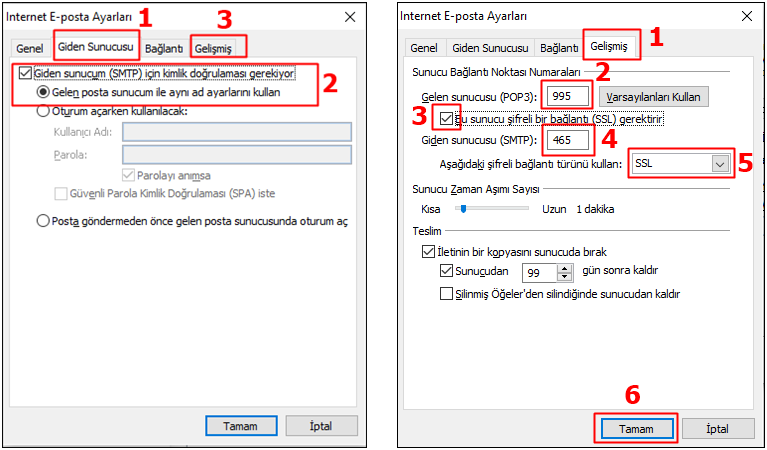
Tamam diyerek d√∂nd√ľńü√ľm√ľz ekranda ‚Äúileri‚ÄĚ butonunu tńĪklayarak hesap ayarlarńĪmńĪzńĪ sńĪnńĪyoruz.

A√ßńĪlan sńĪnama penceresinde ‚ÄúG√∂revler‚ÄĚ men√ľs√ľnde bulunan satńĪrlarda ‚ÄúDurum‚ÄĚ kńĪsmńĪ ‚ÄúTamamlandńĪ‚ÄĚ yazdńĪńüńĪnda t√ľm ayarlarńĪ dońüru yapmńĪŇüńĪz demektir. SńĪnama iŇüleminin ardńĪndan ‚ÄúKapat‚ÄĚ butonunu tńĪklńĪyoruz.
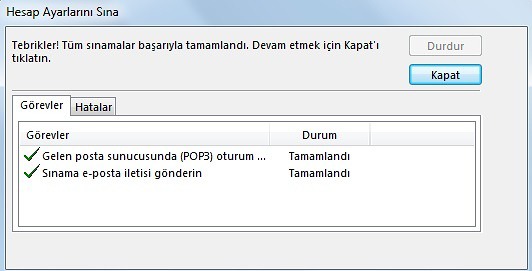
A√ßńĪlan pencerede ‚ÄúSon‚ÄĚ butonunu tńĪklayarak hesap kurulumunu tamamlńĪyoruz. ArtńĪk GMail E-Posta hesabńĪnńĪzńĪ Outlook‚Äôda takip edebilirsiniz.
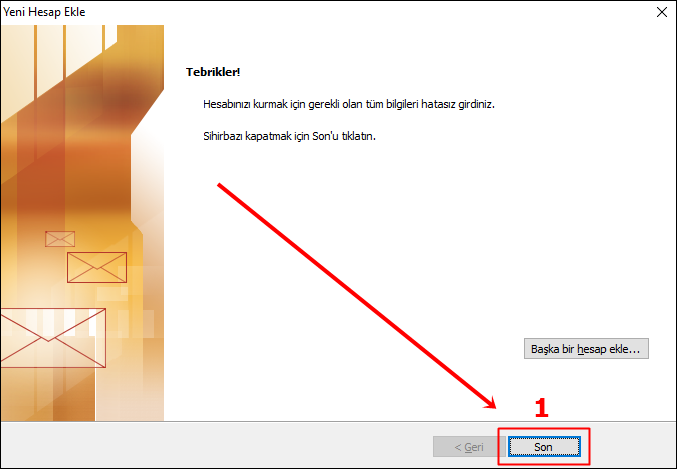
UmarńĪm Gmail den Outlook kurulum iŇüleminizi baŇüarńĪlńĪ tamamamńĪŇüńĪnńĪzdńĪr.